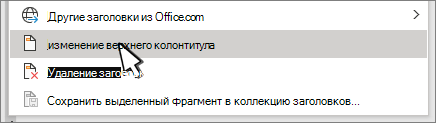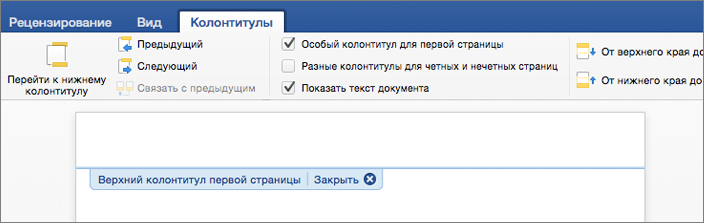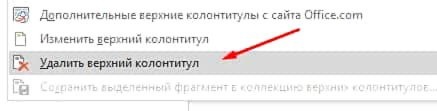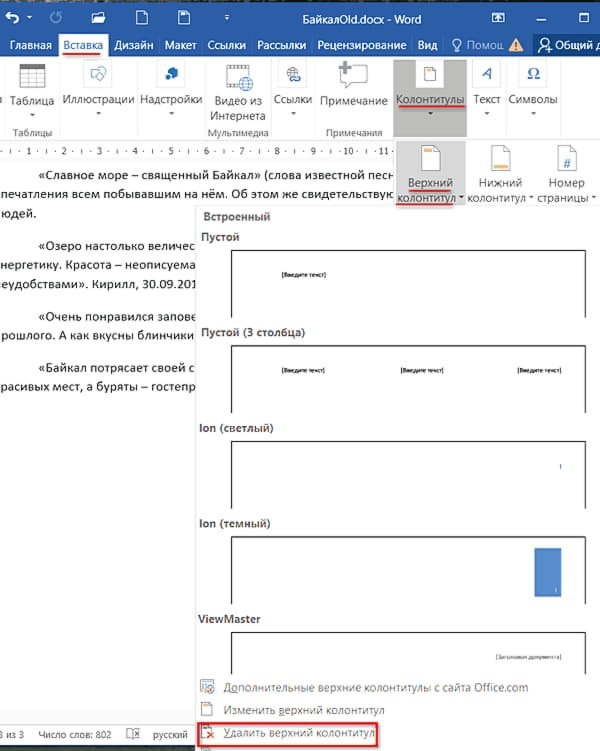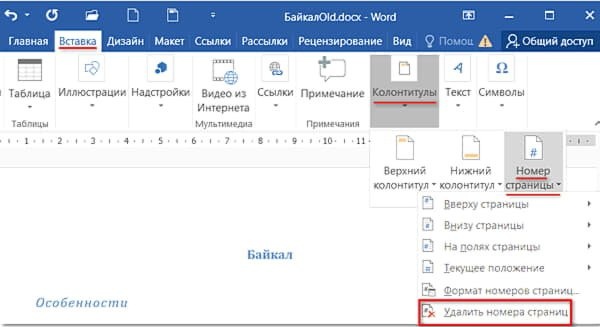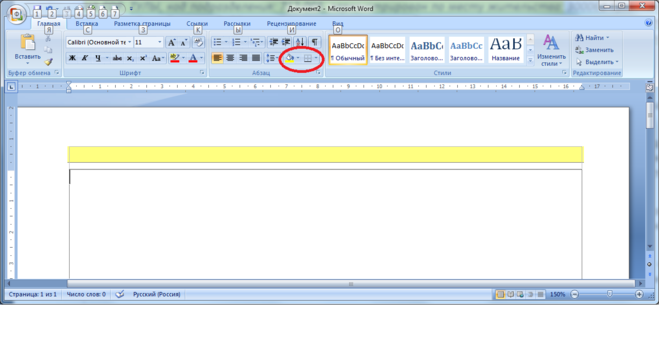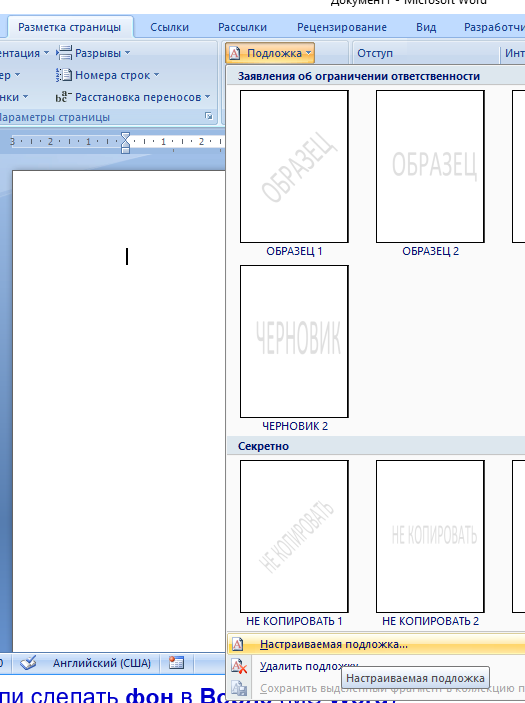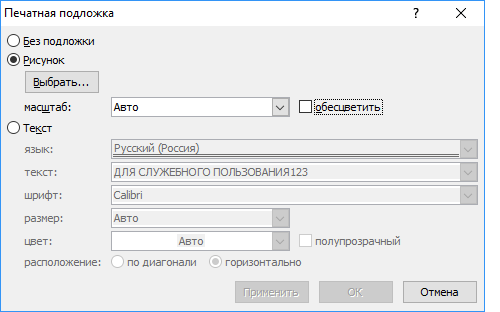-
Дважды щелкните верхний или нижний колонтитул, который вы хотите изменить, или выберите Верхний или Нижнийколонтитул, а затем выберите Изменить колонтитул или Изменить нижний колонтитул.
-
Добавьте или измените текст для верхнего или нижнего колонтитулов или выполните одно из следующих действий:
-
Удаление первого верхнего или нижнего колонтитула страницы Установите флажок Особый колонтитул для первой страницы.
-
Добавление номера страницы Щелкните или коснитесь нужного числа, выберите Номер страницы и выберите стиль. Возможно, потребуется изменить для лучшего форматирования. Дополнительные сведения см. в статье Добавление номеров страниц в верхний или нижний колонтитул в Word.
-
Изменение шрифта, цвета или размера Выделите текст для изменения, а затем перейдите в раздел Главная и выберите нужные параметры в разделе Шрифт .
-
Добавление изображения в верхний или нижний колонтитул См . раздел Добавление изображений в верхний или нижний колонтитул.
-
-
Завершив настройку, нажмите кнопку Закрыть окно колонтитулов или нажмите клавишу ESC.
-
Дважды щелкните область верхнего или нижнего колонтитулов.
-
Выделите текст, который нужно изменить, и введите вместо него новый верхний или нижний колонтитул.
-
Выберите Закрыть верхние и нижние колонтитулы или дважды щелкните в любом месте за пределами области колонтитулов, чтобы выйти.
Не все документы нужно создавать с нуля. В Интернете есть множество образцов, так называемых «рыбок», которые вы можете использовать.
Как обычно бывает, такие документы имеют собственное форматирование, которое не всегда вас устраивает. В частности, верхние и нижние колонтитулы добавлены определенным образом.
Вы можете редактировать верхние и нижние колонтитулы следующим образом:
- Выберите в ленте функцию «Вставить».
- Щелкните левой кнопкой мыши пункт меню «Верхний колонтитул», если вы решили его изменить, или «Нижний колонтитул», если необходимо.
- В раскрывающемся списке выберите функцию «Редактировать верхний колонтитул» или «Редактировать нижний колонтитул» соответственно».
После этого дизайнер откроется для работы с верхними и нижними колонтитулами, и вы сможете изменить верхний и нижний колонтитулы на свое усмотрение.
Также прочтите: 10 потрясающих скриптов AutoHotkey (и как сделать свои собственные!) • Oki Doki
Если заголовок в документе визуально виден, вы можете изменить его более простым способом.
просто дважды щелкните интересующий верхний и нижний колонтитулы, после чего активируются функции редактирования верхних и нижних колонтитулов.
Как удалить колонтитул
Есть два способа удалить верхний или нижний колонтитул в слове.
Дважды щелкните поле верхнего или нижнего колонтитула, выберите все содержимое, которое есть в заголовке, и нажмите клавишу DELETE или BACKSPACE».
- Или перейдите на вкладку «Вставка» и найдите там нижний или верхний колонтитулы, в зависимости от того, что вы хотите удалить, затем выберите «Удалить нижний колонтитул» или «Удалить верхний колонтитул».
Видео
Как удалить колонтитулы
Чтобы удалить верхние и нижние колонтитулы из документа, перейдите на вкладку «Вставка», откройте инструмент «Верхний и нижний колонтитулы», затем «Верхний колонтитул» (нижний колонтитул) и нажмите «Удалить верхний колонтитул (нижний колонтитул».
Чтобы удалить нумерацию страниц из документа, откройте инструмент «Номер страницы» и выберите параметр «Удалить номера страниц».
Также есть ряд статей, где используется Word: ошибка при установке Word 2007, как сохранить слово в PDF, как преобразовать PDF в слово.
2
2 ответа:
1
0
Для того чтобы залить колонтитул цветом, необходимо войти в режим его редактирования (двойной клик на колонтитуле) и дальше выбрать на панели инструментов инструмент «заливка», он рядом с инструментом «границы», далее выбрать нужный цвет и кликнуть мышкой. Выделять в колонтитуле при этом ни чего не обязательно. Таким образом заливается весь колонтитул. Хотя если это нужно реальной, сомнительно чтобы такое выделение послужило на пользу документу. Всякие такие изыски обычной не приветствуются для деловых документов, так как отвлекают от сути
0
0
Окрасить колонтитул не составит труда. Сначала кликните пару раз на желаемый колонтитул. Псле чего выбираем в инструментах заливку. Далее выбираем понравившийся цвет и наводим на него курсор. Вот и вся наука. Теперь ваш колонтитул окрасится в тот цвет, который вы желаете.
Читайте также
Размер области, отведённой под колонтитулы, отображается на вертикальной линейке прокрутки. Чтобы его изменить, просто наступите мышкой на границу области и тащите вверх или вниз.
Только чтобы это было видно, обязательно надо установить режим просмотра Print Layout и включить отображение линеек (через меню View).
Опишу для Word 2002 SP3. В поздних версиях интерфейс изменился, но логика осталась прежней. Ищущий найдёт.
Итак, у вас есть вордовский документ.
Нужно в меню «Вид» открыть панель инструментов «Колонтитулы». На каждой странице появятся поля для ввода верхнего и нижнего колонтитула.
Делаете колонтитулы для первой страницы.
Заходите в колонтитул второй страницы. В панели инструментов открываете «Параметры страницы» и видите внизу параметр «Образец» — выбираете в выпадающем списке «до конца документа». После этого на первой странице будет «верхний/нижний колонтитул — раздел 1», а на последующих — «раздел 2».
Теперь в панели инструментов «Колонтитулы» нужно деактивировать кнопочку «Как в предыдущем». Это отвяжет колонтитул второго раздела от первого. Наконец, остаётся только стереть текст колонтитулов на второй странице, в результате чего они сотрутся и на последующих. А в первом разделе, который на первой странице, они останутся.
В печатном деле колонтитулами называют заголовки страницы. Они могут быть верхними и нижними. Такие заголовки могут содержать любую информацию. Чаще всего это номера страниц, названия разделов, рубрик и т.п.. В колонтитулах могут находится логотипы, реквизиты и другая информация, зависящая от вида и назначения печатного издания. Например, часто встречается печать адреса сайта в интернете и другая техническая информация при отправке страницы на принтер из браузера. Такие колонтитулы добавляются автоматически некоторыми браузерами или программным обеспечением принтера.
Для начала открываем колонтитул. В word 2013 это можно сделать двойным щелчком по верхнему или нижнему полю. Затем идем в закладку ВСТАВКА и выбираем команду РИСУНОК или Картинка. Выбираем понравившуюся картинку, делаем на ней двойной щелчок и картинка появится в колонтитуле. Если же картинку нужно уменьшить — ставим мышку на угловой кружочек, который появляется при щелчке на картинку, нажимаем левую клавишу мыши и не отпуская ее тащим кружочек вниз. Если к картинке нужно применить другое выравнивание, то для начала, выбираем закладку РАБОТА С РИСУНКОМ, затем выбираем команду ОБТЕКАНИЕ ТЕКСТОМ и применяем какое либо обтекание. С обтеканием по умолчанию — В ТЕКСТЕ- картинку переместить невозможно.
Если в Word нужно сделать аналог колонтитула сбоку страницы, удобно делать печать на бланке.
В качестве бланка можно использовать рисунок (не обязательно скан или фото), например страницу из таблицы Excel, c боковым текстом, или нарисованную форматку, распечатанную в виде картинки (Как в Ворде сделать страницу картинкой?)
Для этого придется воспользоваться кнопкой Настраиваемая подложка (Разметка страницы/Подложка/На<wbr />страиваемая подложка)
В открывшемся окне надо указать Рисунок и нажать кнопку Выбрать
Теперь Вы можете печатать документы Word на любых бланках и даже на форматках.
Возможно ли в Word 2010 изменить цвет фона в верхнем / нижнем колонтитуле, т.е. фон документа белый, а фон верхнего / нижнего колонтитула зеленый?
Спасибо
Вот способ сделать это:
- В меню «Вставка» перейдите в «Заголовок»,
- Выберите «Изменить заголовок» внизу списка,
- Вернитесь в меню «Вставка», выберите форму прямоугольника,
- Нарисуйте свою форму, как вы хотите, чтобы заголовок был цветным,
- Изменить цвет линии и цвет фигуры,
- Важно: примените «текст поверх формы» в «Отправить меню назад» в меню «Формат» прямоугольника,
- Выход из модификации заголовка.
Сделайте то же самое с «Footer».
Примечание: там может быть лучший способ.
Ответ от Mamaxz работает, однако, при преобразовании документа в файл PDF он может обесцветиться, и любой градиентный рисунок не будет преобразован и оставит белое или цветное пространство. В этом случае вы можете избежать поддержки фотографии. Или создайте панель градиента в PowerPoint и сохраните ее как рисунок, а затем вставьте в слово.
Это может звучать как нелепое решение, но это работает.
Всё ещё ищете ответ? Посмотрите другие вопросы с метками microsoft-word microsoft-word-2010 headers footers.
Рассказываем, как работать с одним из главных структурных элементов страницы.
Что такое колонтитулы
Это специальные блоки, которые отображаются вверху или внизу на всех (или почти всех) страницах документа и содержат справочную информацию. В них можно добавлять, к примеру, имя автора, номера страниц или названия глав. Основная задача колонтитулов — помогать читателю ориентироваться в документе.
Как вставить колонтитулы в Word
В Windows и macOS
Кликните «Вставка» и нажмите на нужный вариант: «Верхний колонтитул» или «Нижний колонтитул». В выпавшем списке выберите подходящий шаблон и кликните по нему. После этого введите текст колонтитула.
При необходимости добавьте второй колонтитул на противоположной части страницы. Например, если вы вставили только верхний, аналогичным образом добавьте нижний.
Чтобы вернуться к работе с основным текстом, кликните по кнопке «Закрыть окно колонтитулов» или нажмите клавишу Esc.
В Word Online
Кликните «Вставка» → «Колонтитулы». Введите нужный текст в появившихся блоках. Если хотите добавить только верхний или нижний колонтитул, оставьте противоположный блок пустым.
Чтобы вернуться к работе с основным текстом, дважды кликните по странице или нажмите Esc. Если захотите просмотреть добавленные колонтитулы в документе, выберите в верхнем меню «Вид» → «Режим чтения».
Как редактировать колонтитулы
В Windows и macOS
Дважды кликните по верхнему или нижнему колонтитулу, чтобы перейти в режим редактирования. Затем внесите необходимые правки.
- Как изменить текст и его оформление. Содержимое колонтитула можно редактировать точно так же, как основной текст страницы — с помощью инструментов на вкладке «Главная». Если после этого вы пожелаете выполнить любые из перечисленных ниже действий, вернитесь на вкладку «Работа с колонтитулами» → «Конструктор» (или просто «Колонтитулы» в macOS).
- Как убрать колонтитулы с первой страницы. Это может понадобиться, если вы не хотите, чтобы вставленный колонтитул отображался на титульном листе. Кликните «Особый колонтитул для первой страницы». Затем выделите текст соответствующего колонтитула и удалите его.
- Как сделать разными колонтитулы для чётных и нечётных страниц. Как вы могли заметить, в книжных колонтитулах, к примеру, имя автора может чередоваться с названием произведения или главы. Чтобы настроить документ подобным образом, поставьте флажок «Разные колонтитулы для чётных и нечётных страниц». Затем отредактируйте содержимое блоков на первой чётной и первой нечётной страницах — изменения распространятся на весь документ.
- Как вставить в колонтитулы номера страниц. Нажмите кнопку «Номер страницы» и настройте расположение нумерации. Если вставить цифры в уже заполненные колонтитулы, предыдущее содержимое будет удалено.
- Как добавить изображение в колонтитулы. Воспользуйтесь инструментом «Рисунки» (или «Изображение из файла» в macOS).
- Как добавить уникальные колонтитулы для разных разделов документа. По умолчанию Word вставляет одинаковые колонтитулы во все страницы. Если вы хотите создать уникальные блоки для разных частей документа, поставьте курсор в место, где хотите закончить первый раздел. Затем перейдите на вкладку «Макет» и нажмите «Разрывы» → «Следующая страница». Кликните дважды по колонтитулу в новом разделе и отключите в верхнем меню опцию «Как в предыдущем разделе». После этого отредактируйте колонтитул нового раздела.
Чтобы выйти из режима редактирования, кликните по кнопке «Закрыть окно колонтитулов» или нажмите клавишу Esc. При необходимости отредактируйте аналогичным образом противоположный колонтитул.
В Word Online
Чтобы открыть меню редактирования колонтитулов, нажмите на верхний или нижний выступ справа от страницы. Или щёлкните «Вставка» → «Колонтитулы» в верхнем меню. Затем внесите нужные правки.
- Как изменить текст и его оформление. Откройте вкладку «Главная» и отредактируйте текст колонтитула с помощью доступных инструментов.
- Как убрать колонтитулы с первой страницы. Кликните «Параметры» в правой части окна и выберите «Особый колонтитул для первой страницы». Затем откройте появившуюся вкладку «Первая страница» и удалите содержимое нужного блока.
- Как сделать разными колонтитулы для чётных и нечётных страниц. Кликните «Параметры» в правой части окна и выберите «Разные колонтитулы для чётных и нечётных страниц». Когда появятся вкладки «Чётные страницы» и «Нечётные страницы», отредактируйте их содержимое.
- Как вставить в колонтитулы номера страниц. Нажмите «Вставка» → «Номера страниц» и выберите подходящее расположение.
- Как добавить изображение в колонтитул. Поставьте курсор в ту часть колонтитула, куда вы хотите добавить картинку. Затем кликните «Вставка» → «Рисунок» и выберите источник изображения.
Чтобы выйти из режима редактирования, кликните дважды по основной части страницы или нажмите клавишу Esc.
Как убрать колонтитулы в Word
В Windows и macOS
Кликните «Вставка», выберите «Верхний колонтитул» или «Нижний колонтитул» и нажмите «Удалить…».
В Word Online
Нажмите «Вставка» → «Колонтитулы». Если хотите удалить только один колонтитул, сотрите его содержимое. Если хотите убрать оба, нажмите «Параметры» в правой части окна и выберите «Удалить верхний и нижний колонтитул».
Читайте также 🖨💻📅
- Как поставить ударение в Word
- Как пронумеровать страницы в Word
- Как сделать сноску в Word для Windows, macOS или веб
- Как вставить формулу в Word
- Как пользоваться скрытым конвертером величин в Microsoft Word